Esta página descreve como monitorizar o desempenho da sua instância do Memorystore for Memcached.
A monitorização permite-lhe verificar as suas instâncias para se certificar de que estão a funcionar como pretendido. Este guia aborda alguns exemplos básicos de monitorização de instâncias do Memcached. Além dos tipos de monitorização abordados aqui, o Memorystore for Memcached é compatível com o Memcached de código aberto, pelo que pode usar ferramentas de monitorização do Memcached existentes de VMs do Compute Engine para monitorizar as suas instâncias.
Monitorizar instâncias na Google Cloud consola
Para ver as métricas principais de uma instância:
- Aceda à página Memorystore for Memcached na Google Cloud consola.
Memorystore for Memcached - Clique no ID da instância que quer ver.
Pode monitorizar várias métricas visitando a página Detalhes da instância de uma instância na Google Cloud consola. Por predefinição, o gráfico mostra a utilização de memória atual da instância e a respetiva capacidade máxima. Outras métricas disponíveis na Google Cloud consola são: ligações ativas, utilização de memória, tempo de utilização da CPU, taxa de acertos, itens, número de despejos, número de operações, bytes recebidos, bytes enviados, tempo de atividade, memória não utilizada, operações de obtenção, operações de definição e operações de eliminação.
Para alterar as métricas apresentadas no gráfico, use o menu pendente no canto superior esquerdo. Para alterar o intervalo de tempo, selecione um período diferente no canto superior direito do gráfico.
Usar o Cloud Monitoring
O Cloud Monitoring é um serviço de monitorização que lhe permite ver métricas como o tempo de atividade das suas instâncias do Memcached. Para ver mais detalhes sobre todas as métricas do Memorystore for Memcached disponíveis no Cloud Monitoring, consulte a documentação de referência do Monitoring.
Inscrever-se no Cloud Monitoring
Para aceder à consola de monitorização, clique em Monitorização no Google Cloud painel de navegação da consola:
Para ver informações de preços, consulte os preços do Cloud Monitoring.
Ver informações sobre o tempo de atividade, o reinício e a comutação por falha da instância na monitorização
Para ver informações sobre o tempo de atividade da instância, use o explorador de métricas:
Aceda à Google Cloud consola, inicie sessão e navegue para o projeto com as suas instâncias do Memcached:
Selecione Monitorização no menu de navegação do lado esquerdo.
Em Monitorização, se o painel de navegação não estiver expandido, clique em Expandir last_page. Este botão está localizado na parte inferior esquerda da consola.
Se o Explorador de métricas for apresentado no painel de navegação, clique em Explorador de métricas. Caso contrário, selecione Recursos e, de seguida, selecione Explorador de métricas.
No campo Encontre o tipo de recurso e a métrica, introduza
memcache.googleapis.com/node/uptime.
O gráfico tem um aspeto semelhante ao seguinte:
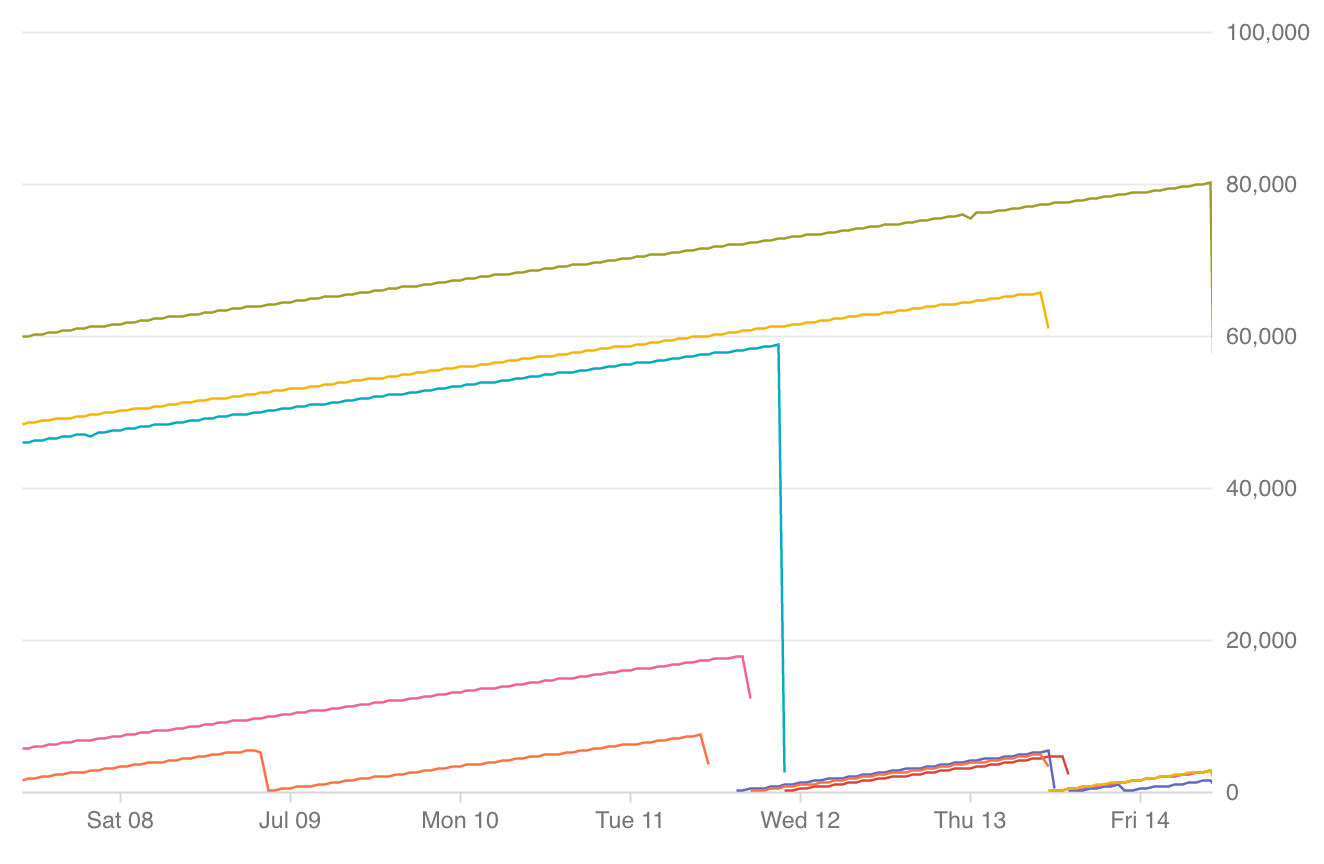
- Cada linha indica uma única instância.
- Para cima e para a direita indica que o Memcached está ativo.
- Uma diminuição indica um reinício.
- Os dados em falta indicam indisponibilidade.
- Abaixo do gráfico, existe uma legenda codificada por cores que indica a que instância pertence cada linha. À medida que passa o cursor do rato sobre a legenda, a linha correspondente no gráfico é realçada.
Também pode alterar o horizonte temporal no canto superior direito, bem como adicionar filtros para personalizar as informações que está a ver para uma região, um projeto, uma instância ou um nó específico.
Operações de visualização por segundo
Para ver as operações por segundo de uma instância, use o Explorador de métricas:
Aceda à Google Cloud consola, inicie sessão e navegue para o projeto com as suas instâncias do Memcached:
Selecione Monitorização no menu de navegação do lado esquerdo.
Em Monitorização, se o painel de navegação não estiver expandido, clique em Expandir last_page. Este botão está localizado na parte inferior esquerda da consola.
Se o Explorador de métricas for apresentado no painel de navegação, clique em Explorador de métricas. Caso contrário, selecione Recursos e, de seguida, selecione Explorador de métricas.
Selecione Instância do Memcached como o tipo de recurso.
Introduza
memcache.googleapis.com/node/operation_countno campo Encontre o tipo de recurso e a métrica.Escolha Soma no menu pendente de agregação.
Criar um painel de controlo para monitorizar a utilização de memória do Memcached
Na Google Cloud consola, selecione Monitorização ou use o botão seguinte:
Selecione Painéis de controlo > Criar painel de controlo.
Indique um nome para o painel de controlo, por exemplo, "Painel de controlo do Memcached", e clique em Confirmar.
Clique em Adicionar gráfico.
Indique um título para o gráfico. Por exemplo, "Utilização de memória do Memcached".
Na caixa de pesquisa com a indicação Encontre o tipo de recurso e a métrica, pesquise "Memorystore Memcached Node" e selecione a métrica.
- Introduza "Memória da cache" como o tipo de métrica.
- Na caixa Filtro, adicione um filtro para instance_id e selecione a instância que quer monitorizar.
- Se quiser monitorizar a utilização de todas as instâncias do Memorystore no seu projeto, use a opção Agrupar por e selecione instance_id.
- Introduza "Memória da cache" como o tipo de métrica.
Clique em Guardar. Pode aceder a este painel de controlo a partir do separador de painéis de controlo na IU de monitorização.
Definir um alerta de monitorização para uma métrica
Esta secção explica como definir um alerta na monitorização para uma métrica individual.
Para criar um alerta para uma métrica:
Na Google Cloud consola, selecione Monitorização ou use o botão seguinte:
Clique em Alertas no menu de navegação do lado esquerdo.
Clique no botão Criar política.
Introduza um nome para a política.
Clique em Adicionar condição.
- Indique um nome para a condição, por exemplo, "Alerta de utilização de memória".
- Em Destino, selecione o tipo de recurso da instância do nó do Memorystore Memcached.
- Selecione a métrica pretendida. Por exemplo, selecione "Utilização de memória".
- Em Configuração, escolha a condição pretendida.
- Por exemplo, para a utilização de memória, pode escolher Sempre que a série violar.
- Selecione valores para A condição é acionada se, Limite e duração (etiquetada como Durante).
- Por exemplo, use a Condição, é superior a e defina o Limite para o equivalente, em bytes, de 80% do tamanho da sua instância. Defina Para inicialmente como 1 minuto para compreender o padrão de utilização.
- Clique em Adicionar.
Configure um canal de notificações:
- Clique no botão Adicionar canal de notificação.
- Opção 1) Escolha Email no menu Notification Channel Type (Tipo de canal de notificação).
- Introduza o endereço de email para o qual quer que os alertas sejam enviados.
- Opção 2) Consulte o artigo Criar canais para ver instruções sobre a configuração de outros tipos de canais de notificação.
- Opção 1) Escolha Email no menu Notification Channel Type (Tipo de canal de notificação).
- Clique no botão Adicionar canal de notificação.
Clique no botão Guardar.
Ver registos do Memcached
O Memcached produz registos que o Cloud Logging captura.
Ver registos de auditoria
Aceda à página Explorador de registos na Google Cloud consola.
Para ver os registos de auditoria, selecione Recurso auditado > memcached.googleapis.com no menu pendente de recursos.
O que se segue?
- Veja as métricas do Memcached disponíveis.
- Veja as configurações do Memcached disponíveis.

